Word có chức năng phóng to và thu nhỏ - Zoom trang soạn thảo để dùng trong một số trường hợp bạn muốn xem rõ một chi tiết nào đó hoặc xem toàn bộ bố cục của trang văn bản trước khi in. Ngoài ra chức năng này cũng rất hữu ích khi sử dụng trên các màn hình - Monitor có kích thước lớn nhỏ khác nhau.
Phóng to và thu nhỏ trang soạn thảo Word
Khi muốn phóng to hoặc thu nhỏ trang soạn thảo, hãy truy cập vào công cụ Zoom và chọn các thông số có sẵn như sau:
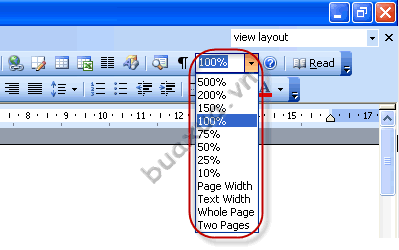
- 100%: Kích thước bình thường.
- 150% - 500%: Phóng to trang soạn thảo theo tỉ lệ từ 1,5 đến 5 lần.
- 10% - 75%: Thu nhỏ trang soạn thảo theo tỉ lệ từ 1/10 đến 7,5/10 lần.
- Page Width: Phóng to hoặc thu nhỏ sao cho chiều ngang của toàn bộ trang giấy vừa với chiều ngang của khung soạn thảo.
- Text Width: Phóng to hoặc thu nhỏ sao cho chiều ngang của phần nội dung văn bản vừa với chiều ngang của khung soạn thảo.
- Whole Page: Thu nhỏ toàn bộ trang giấy vừa với khung soạn thảo, được sử dụng khi muốn xem bố cục toàn trang.
- Two Page: Thu nhỏ toàn bộ 2 trang giấy vừa với khung soạn thảo, được sử dụng khi muốn xem bố cục của hai trang liên tiếp.
Bạn có thể chọn bất cứ tỉ lệ phóng to hoặc thu nhỏ nào bằng cạch nhập số (giá trị) vào ô Zoom và nhấn phím Enter
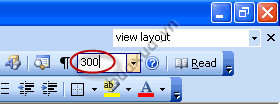
Đây chỉ là chức năng giúp phóng to màn hình soạn thảo để người sử dụng xem cho rõ, các kích thước của văn bản và cỡ chữ đều vẫn giữ nguyên không thay đổi.






